Domanda
Problema: come correggere l'errore 0x803c0103 della risoluzione dei problemi di Windows Update?
Ciao. Non riuscivo ad aggiornare Windows da pochi giorni fa. Ho deciso di eseguire uno strumento di risoluzione dei problemi di aggiornamento, ma ho ricevuto un errore 0x803c0103, quindi ora sono bloccato. C'è qualcos'altro che posso fare per aggiornare correttamente il mio PC? Sto usando Windows 10.
Risposta risolta
Molti utenti hanno segnalato di aver ricevuto l'errore 0x803c0103 durante l'utilizzo dello strumento di risoluzione dei problemi di aggiornamento di Windows. In questo articolo, esploriamo i motivi per cui sta accadendo e come risolverlo, permettendoti finalmente di aggiornare il tuo PC.
Gli aggiornamenti di Windows sono fondamentali per la sicurezza e la stabilità di qualsiasi sistema e applicarli può anche migliorare l'esperienza dell'utente grazie a nuove funzionalità, bug[1] correzioni e altri miglioramenti. Sfortunatamente, gli utenti che desiderano mantenere i propri sistemi nelle migliori condizioni a volte possono essere bloccati dal processo di aggiornamento che non funziona correttamente.
Sebbene i server Microsoft possano effettivamente interrompersi per un breve periodo di tempo (il che impedirebbe alle persone di scaricare i file appropriati), di solito si riattivano molto rapidamente. Il problema principale a causa del quale gli utenti non sono in grado di aggiornare i propri sistemi sono vari errori, ad es. 0x8007371c, 0x800f0984, o 0x8024ce0e.
Molti di questi problemi possono essere risolti con l'aiuto del componente Windows integrato e automatizzato, uno strumento di risoluzione dei problemi. Di solito, questo è il primo metodo utilizzato dalle persone per affrontare i problemi con gli aggiornamenti di Windows. Lo strumento esegue la scansione del sistema, trova i malfunzionamenti al suo interno e li risolve automaticamente o fornisce istruzioni su come farlo nel caso in cui non possa essere eseguito automaticamente.
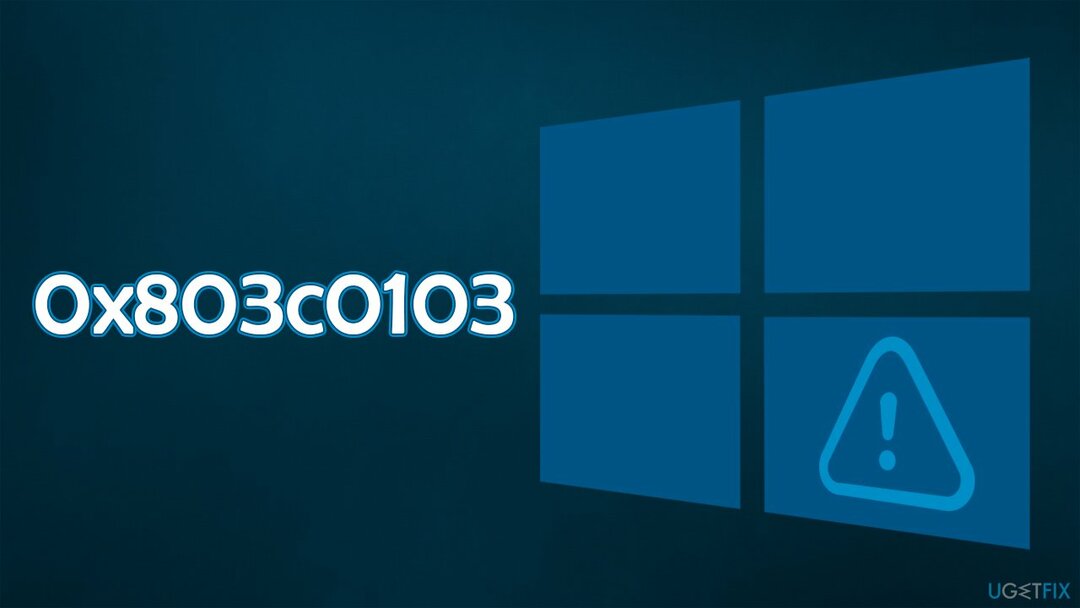
Invece di ricevere questo utile consiglio, alcune persone riscontrano errori di risoluzione dei problemi: 0x803c0103 è uno di quelli comuni. A questo punto, gli utenti rimangono intrappolati, poiché ora devono riparare anche lo strumento di risoluzione dei problemi malfunzionante. Fortunatamente, ci sono diversi metodi che potrebbero essere fatti per risolvere il problema.
Nella maggior parte dei casi, il problema risiede nel danneggiamento del file di sistema relativo alle funzioni di aggiornamento di Windows. Questo è il motivo per cui dovresti eseguire uno strumento di riparazione del PC ReimageLavatrice Mac X9, che potrebbe controllare il tuo dispositivo per i problemi riscontrati comunemente e risolverli automaticamente per te. In effetti, potrebbe riparare i file di sistema danneggiati, il che ti aiuterebbe a evitare i passaggi manuali di seguito, risparmiando tempo nel processo. Se ciò non aiuta, procedi con le istruzioni del manuale.
Metodo 1. Usa SFC e DISM
Per riparare il sistema danneggiato, è necessario acquistare la versione con licenza di Reimage Reimage.
Per indirizzare i file di sistema danneggiati, è necessario utilizzare un prompt dei comandi con privilegi elevati ed eseguire scansioni SFC e DISM.
- Tipo cmd nella barra di ricerca di Windows, fai clic con il pulsante destro del mouse su Prompt dei comandi, e seleziona Eseguire come amministratore
- quando Controllo dell'account utente compare, clicca sì
- Digita il seguente comando e premi Accedere:
sfc /scannow - Una volta completata la scansione e indicato che il danneggiamento dei file è stato corretto, ricomincia il tuo sistema. Se SFC fosse incapace di aggiustare le violazioni dell'integrità del file, utilizzare il seguente comando:
DISM /Online /Cleanup-Image /RestoreHealth - Infine, riavvia il sistema e verifica se è stato d'aiuto.
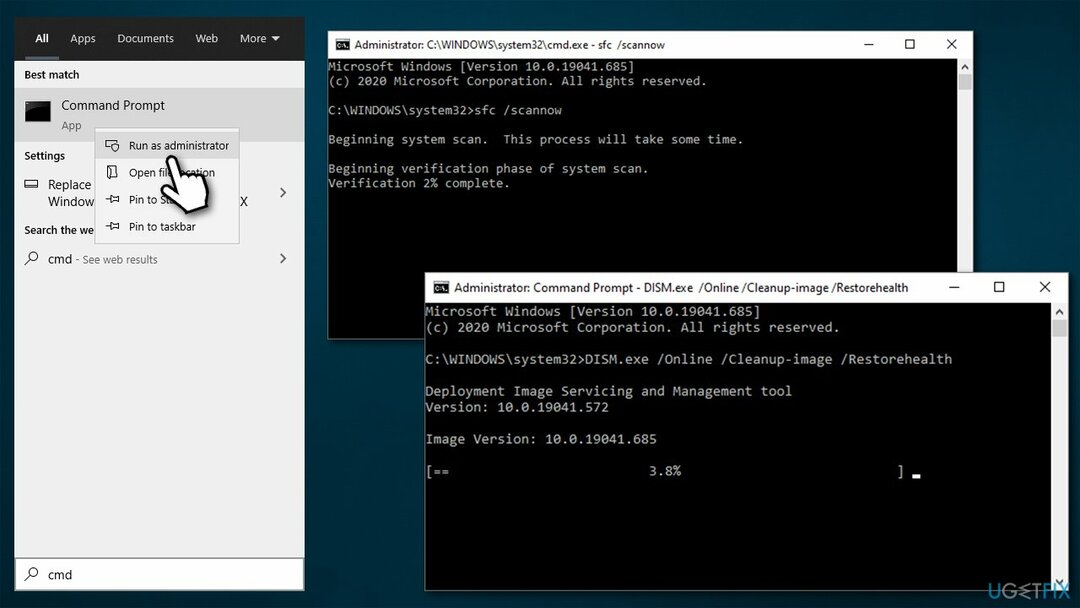
Metodo 2. Ripristina i componenti di aggiornamento di Windows
Per riparare il sistema danneggiato, è necessario acquistare la versione con licenza di Reimage Reimage.
Se la riparazione dei file di sistema di Windows non ha aiutato, potrebbe trattarsi di un problema con i componenti di aggiornamento. Puoi farlo anche tramite il prompt dei comandi:
- Aprire Prompt dei comandi come amministratore ancora
- Copia e incolla i seguenti comandi, premendo Invio dopo ciascuno:
bit di stop netto
net stop wuausserv
net stop appidsvc
net stop cryptsvc
Del “%ALLUSERSPROFILE%\\Application Data\\Microsoft\\Network\\Downloader\\*.*”
rmdir %systemroot%\\SoftwareDistribution /S /Q
rmdir %systemroot%\\system32\\catroot2 /S /Q
regsvr32.exe /s atl.dll
regsvr32.exe /s urlmon.dll
regsvr32.exe /s mshtml.dll
netsh winsock reset
netsh winsock reset proxy
bit di inizio netto
inizio netto wuausserv
net start appidsvc
net start cryptsvc -
Ricomincia il tuo PC.
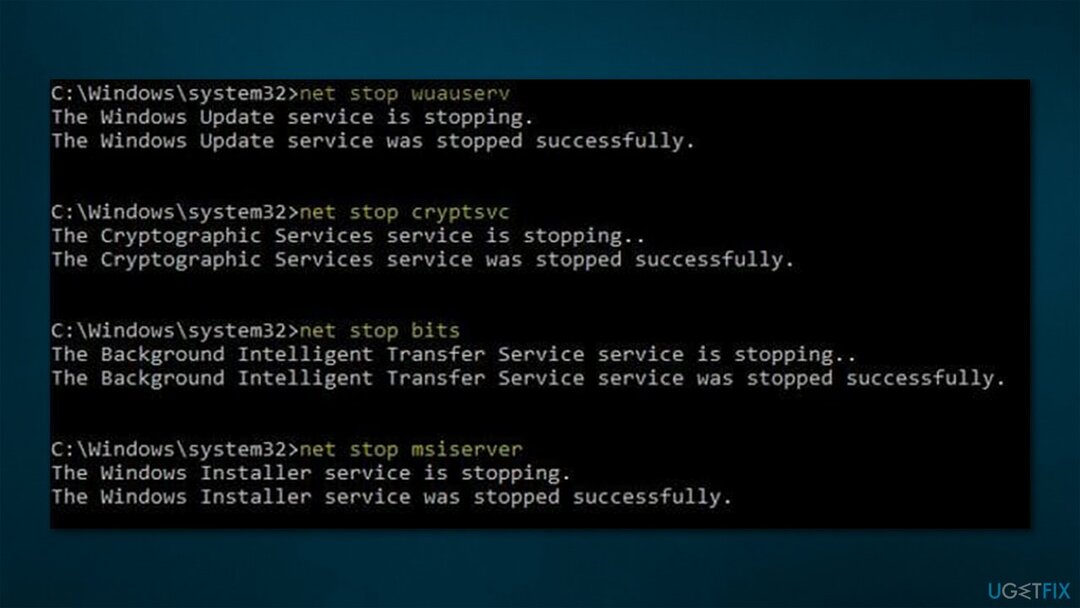
Metodo 3. Scansiona il tuo sistema alla ricerca di malware
Per riparare il sistema danneggiato, è necessario acquistare la versione con licenza di Reimage Reimage.
Malware[2] può disabilitare gli aggiornamenti di Windows per impedirne la rimozione, quindi assicurati che non ci siano software dannosi in esecuzione in background. Puoi utilizzare qualsiasi software di sicurezza di terze parti affidabile o utilizzare Microsoft Defender.
- Tipo Sicurezza di Windows in Windows cerca e premi accedere
- Selezionare Protezione da virus e minacce e scegli Opzioni di scansione
- Scegliere Scansione offline di Microsoft Defender e clicca Scannerizza adesso
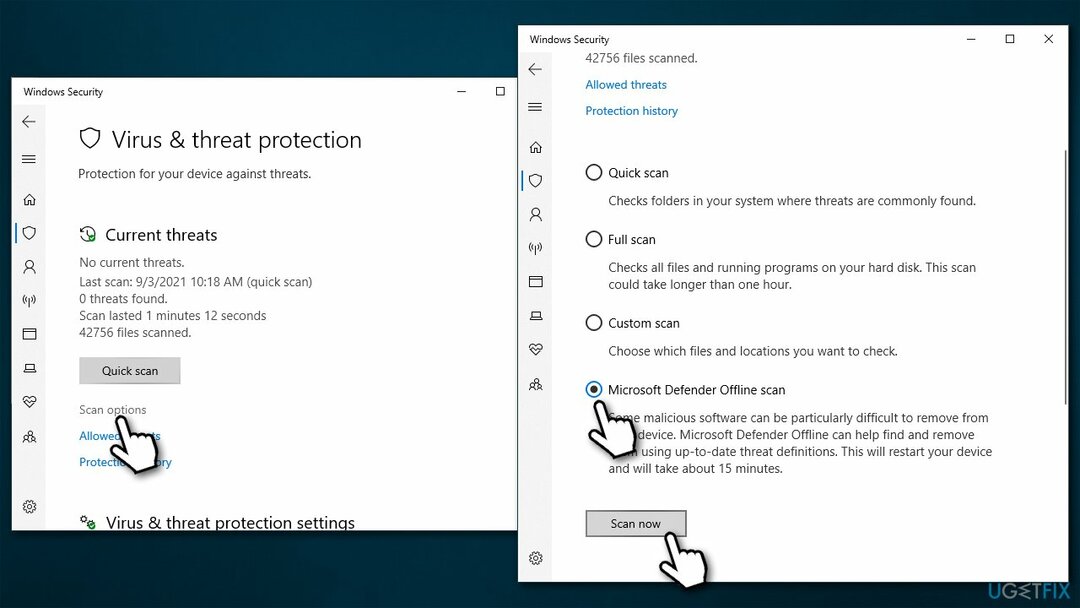
- Il tuo computer sarà immediatamente riavviare e inizia una scansione profonda
Metodo 4. Risolvi i problemi di connettività Internet
Per riparare il sistema danneggiato, è necessario acquistare la versione con licenza di Reimage Reimage.
In alcuni casi, potresti non essere in grado di aggiornare i loro sistemi a causa di problemi di connettività Internet.
- Aprire Prompt dei comandi come amministratore
- Digita il seguente comando e premi Accedere:
netsh winsock reset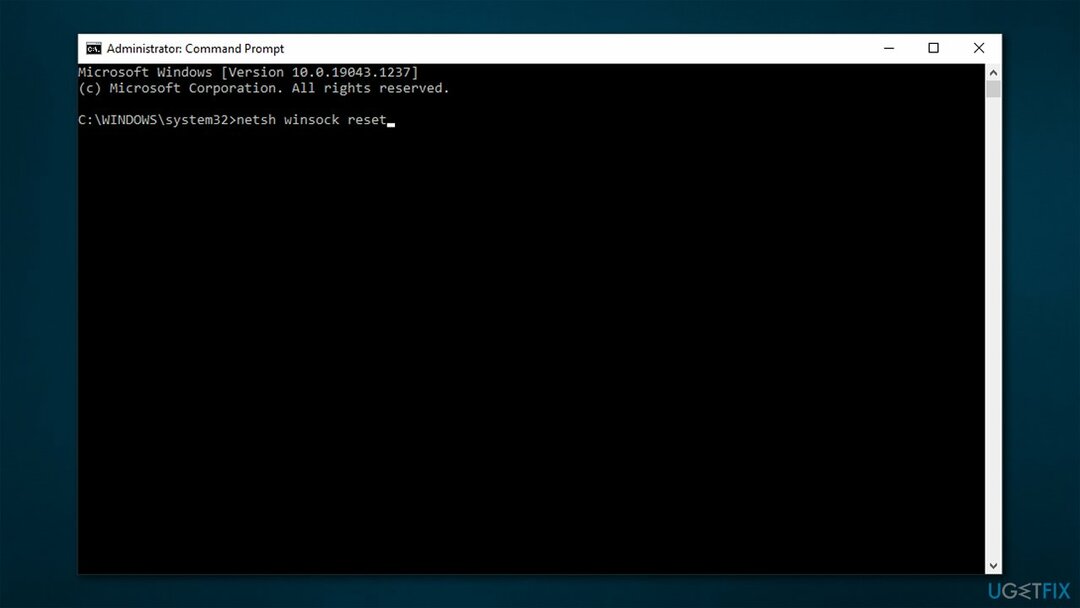
- Ricomincia il tuo dispositivo.
Metodo 5. Ripristina Windows
Per riparare il sistema danneggiato, è necessario acquistare la versione con licenza di Reimage Reimage.
Se nessuna delle soluzioni precedenti ti ha aiutato a correggere l'errore 0x803c0103 e non riesci ancora ad aggiornare Windows, dovresti ripristinare il sistema. Prima di procedere, scollegare tutte le periferiche (stampanti, fotocamere, scanner, ecc.) tranne mouse e tastiera. Inoltre, potresti voler fare una copia dei tuoi file personali per ogni evenienza.
- Fare clic con il tasto destro su Inizio e clicca Impostazioni
- Vai a Aggiornamenti e sicurezza sezione
- Selezionare Recupero sulla sinistra
- Sotto Ripristina questo PC, clicca Iniziare
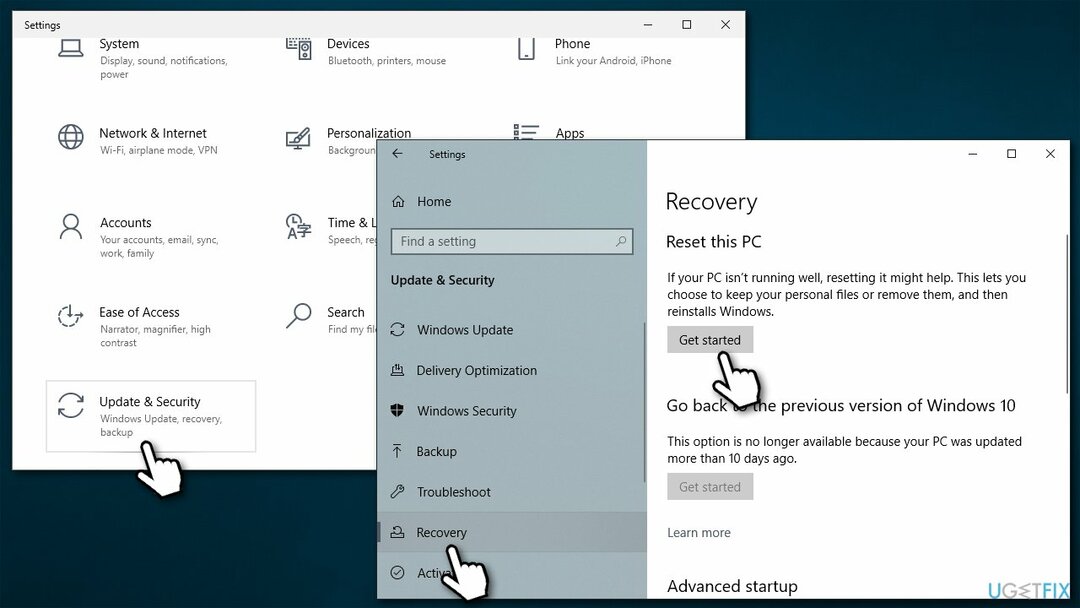
- Selezionare Conserva i miei file e Download cloud
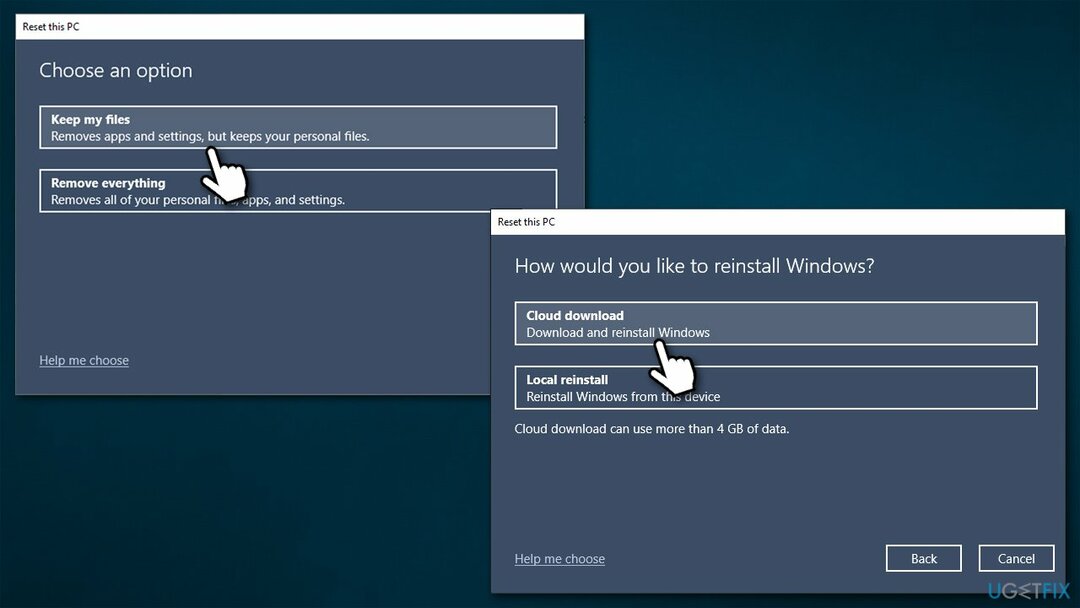
- I file richiesti verranno quindi scaricati e installati
- Il tuo PC lo farà ricomincia.
Ripara automaticamente i tuoi errori
Il team di ugetfix.com sta cercando di fare del suo meglio per aiutare gli utenti a trovare le migliori soluzioni per eliminare i loro errori. Se non vuoi lottare con le tecniche di riparazione manuale, usa il software automatico. Tutti i prodotti consigliati sono stati testati e approvati dai nostri professionisti. Gli strumenti che puoi utilizzare per correggere l'errore sono elencati di seguito:
Offerta
fallo ora!
Scarica correzioneFelicità
Garanzia
fallo ora!
Scarica correzioneFelicità
Garanzia
Se non sei riuscito a correggere il tuo errore utilizzando Reimage, contatta il nostro team di supporto per ricevere assistenza. Per favore, facci sapere tutti i dettagli che ritieni dovremmo sapere sul tuo problema.
Questo processo di riparazione brevettato utilizza un database di 25 milioni di componenti che possono sostituire qualsiasi file danneggiato o mancante sul computer dell'utente.
Per riparare il sistema danneggiato, è necessario acquistare la versione con licenza di Reimage strumento di rimozione malware.

Per rimanere completamente anonimi e prevenire l'ISP e il governo dallo spionaggio su di te, dovresti impiegare Accesso privato a Internet VPN. Ti consentirà di connetterti a Internet rimanendo completamente anonimo crittografando tutte le informazioni, prevenendo tracker, pubblicità e contenuti dannosi. Ancora più importante, fermerai le attività di sorveglianza illegali che la NSA e altre istituzioni governative stanno svolgendo alle tue spalle.
Circostanze impreviste possono verificarsi in qualsiasi momento durante l'utilizzo del computer: può spegnersi a causa di un'interruzione di corrente, a Può verificarsi Blue Screen of Death (BSoD) o aggiornamenti casuali di Windows possono causare la macchina quando sei andato via per alcuni minuti. Di conseguenza, i compiti, i documenti importanti e altri dati potrebbero andare persi. a recuperare file persi, puoi usare Recupero dati professionale – cerca tra le copie dei file ancora disponibili sul disco rigido e le recupera rapidamente.